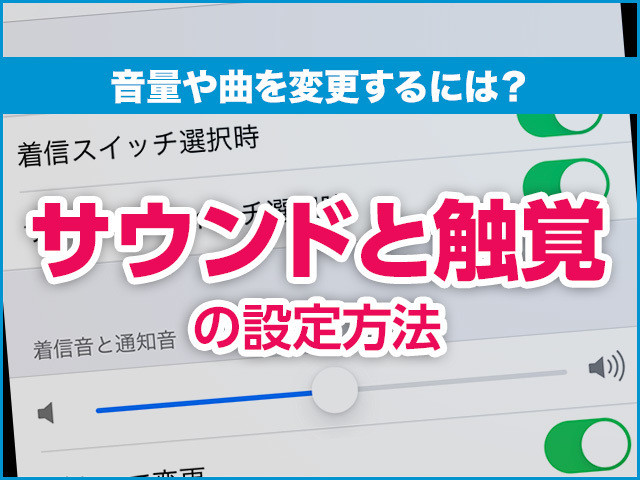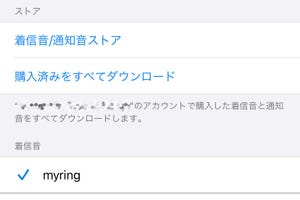パソコンを使わず、iPhoneだけで着信音を作成する方法
先ほどはパソコンを使ってオリジナルのiPhone着信音を作成する方法を説明しましたが、App Storeにはパソコンを使わなくても、iPhoneだけでオリジナル着信音を作成できるアプリがいくつか存在します。また、アップルの無料アプリ「GarageBand」を使ってiPhoneの着信音として設定することが可能です。
ここでは、人気の高い「着信音 - 着信音メーカー · 着信音作成」と「GarageBand」を使って、iPhoneだけで着信音を作成する方法を解説します。それぞれ以下のApp StoreへのリンクからiPhoneにインストールできます。
「着信音 - 着信音メーカー · 着信音作成」を使って楽曲を着信音源に
-
【1】「着信音 - 着信音メーカー · 着信音作成」を起動したら、画面下部にある音符マーク(♪)をタップします
-
【2】①「iTunes 音楽」をタップします。「"着信音メーカー"がApple Music、ミュージックと……」という確認メッセージが表示されるので、②「OK」をタップします
-
【3】着信音にしたい曲の「使う」ボタンをタップします
-
【4】右上の「20s」をタップすると、曲の長さ(5秒~40秒)や、フェードイン/フェードアウトの設定を変更できます。デフォルトでは20秒、フェードイン/フェードアウトはオフを意味する「シャットダウン」になっています(作動にするとオン)
-
【5】①2本の赤い線を左右にドラッグして、着信音として再生する範囲を選択します。②下の再生ボタンをタップすると確認できます。範囲を選択したら、③右下のチェックマークをタップします
-
【6】ファイル名を入力して「OK」をタップします
-
【7】着信音が作成されました。①曲名をタップして、②再生ボタンをタップすると試聴できます。③試聴して問題がなければ「共有」ボタンをタップします
-
【8】共有ウインドウが開くので、「GarageBand」のアイコンを探してタップします
GarageBandを経由してiPhoneに登録
着信音ダウンロードサイトの音源を利用する
「iTunes Storeに好みの着信音がない」、「パソコンやiPhoneに着信音として使えそうな曲がない」という人は、インターネット上にいくつか存在する着信音のダウンロードサイトを利用してはいかがでしょうか。ここで紹介するサイトの音源は「m4r」ファイルでも配布されていますので、MacやPCにダウンロードしたのち、変換作業なしでiTunes経由でiPhoneに転送できます。
- ミヤノーヴァ
「ミヤノーヴァ - 無料着信音ダウンロードサイト」では、シンプルな着信音から動物の鳴き声や足音、ホラーな雰囲気、レトロなゲーム風、民謡、クラシック、オルゴール、音声、チャイムなど、729曲の通知音や着信音、アラーム音をダウンロードできます。
- スマホ着信音
「スマホ着信音:iPhoneとAndroidの着信音配布」では、短め・長め、電話の音、効果音、男性・女性の声、爆発音、モスキート音、国歌、クリスマス、動物、お知らせ音、ネタ系、癒やし系など、2300種類以上もの着信音が用意されています。
- 音楽研究所
音楽研究所- iPhone用着信音m4rの無料ダウンロードでは、童謡や唱歌、日本各地の民謡、クラシック、海外のフォークソングなど、1600以上の着信音が用意されています。50音順で選べるほか、相手の性格やイメージの着信音の選曲例も紹介されています。